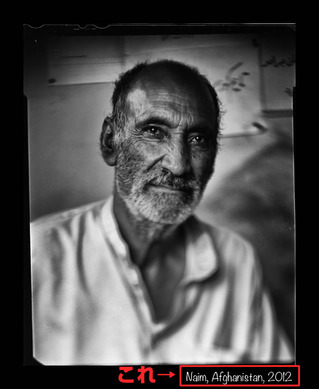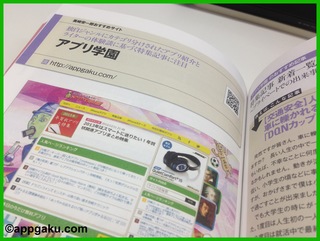公開初日で5000人以上がDLした「Marksta」。自分の写真に簡単に著作権表示が入れられる!
- iPhoneアプリレビュー
- 写真系アプリ学科
- Marksta
TwitterやFacebookなどのSNSを皆さん使ってますか?
そこで写真を共有することも結構多いかな~と思いますが、その時におすすめのアプリが「Marksta」です。
商業的な写真には、隅っこに著作権を表示するウォーターマークが入っていたりしますが、それが簡単に自分でつけることができちゃいます。
こんな感じのやつ↓なんか、プロっぽいですね~
Markstaの使い方
では、早速「Marksta」の使い方を説明しちゃいます!
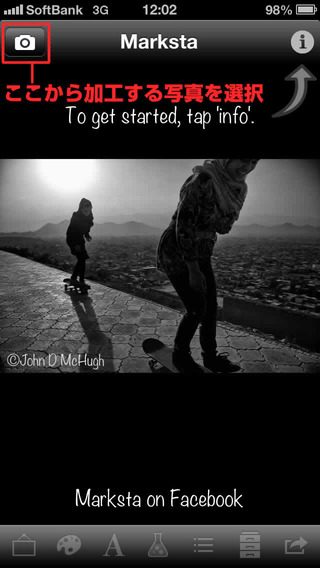 まずは画面左上のカメラマークから、加工したい写真を選んでください。
まずは画面左上のカメラマークから、加工したい写真を選んでください。
 加工する写真を選択すると、こんな感じの画面が表示されます。
加工する写真を選択すると、こんな感じの画面が表示されます。
画面中心の「Marksta 1」という部分が編集可能なウォーターマークになります。
では順に各ツールの使い方を説明します。
①写真に枠線をつける まず枠線の色を指定します。指定直後は画面に変化がないですが写真の部分をピンチインアウトをすると枠線が表示されて太さの調整ができます。
まず枠線の色を指定します。指定直後は画面に変化がないですが写真の部分をピンチインアウトをすると枠線が表示されて太さの調整ができます。
(枠を調整するのに反応が悪くてコツがいりますね)
②テキストに色をつける
ウォーターマークのテキストに色を指定します。
③フォントを指定する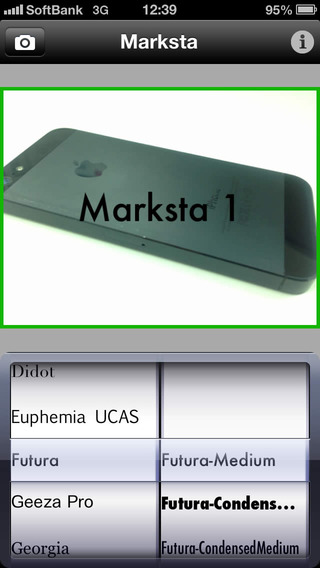 選択できるフォントの種類は、かなり豊富で現時点で61種類のフォントがあって、それぞれで太さなどのスタイルを指定できます。
選択できるフォントの種類は、かなり豊富で現時点で61種類のフォントがあって、それぞれで太さなどのスタイルを指定できます。
これだけの種類があると個性が出せてうれしいですね。
④スタイルの調整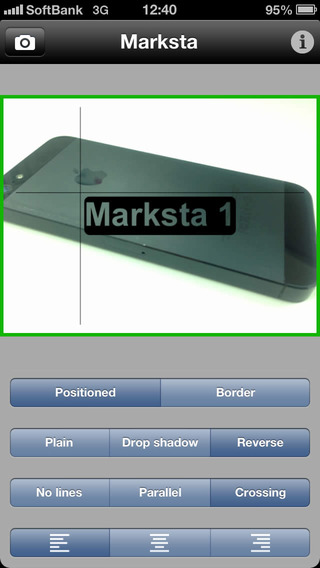 ウォーターマークに影をつけたり、ラインを引いたりとスタイルを指定できます。
ウォーターマークに影をつけたり、ラインを引いたりとスタイルを指定できます。
⑤ウォーターマークの追加&表示・非表示切り替え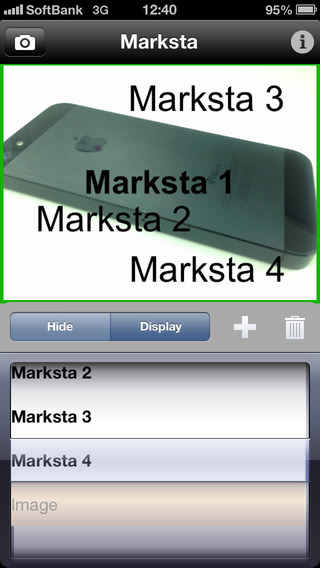 配置するウォーターマークを追加して複数配置させることが可能です。
配置するウォーターマークを追加して複数配置させることが可能です。
また表示(Display)・非表示(Hide)をそれぞれで指定できます。
テキストだけでなく画像を配置する指定も可能です。
⑥設定の保存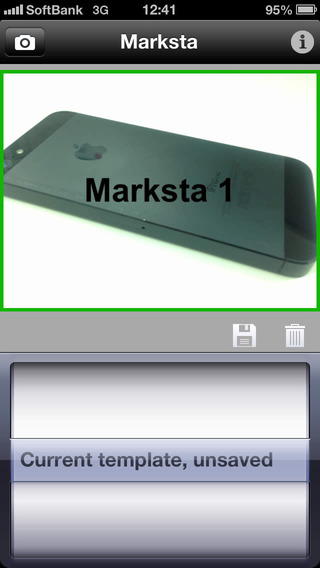 各種設定を複数に分けて保存できるので、利用用途によって設定を簡単に分けることも可能です。
各種設定を複数に分けて保存できるので、利用用途によって設定を簡単に分けることも可能です。
⑦加工した写真の保存やシェア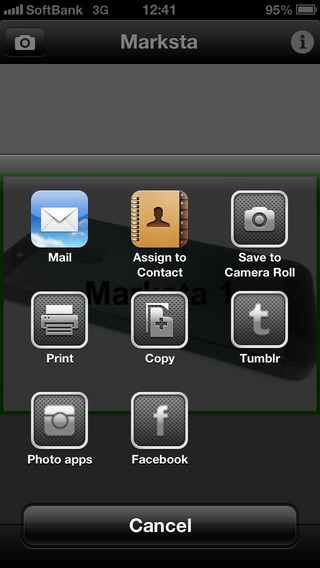 加工した写真をカメラロールに保存したり、Facebookにシェアしたりできます。
加工した写真をカメラロールに保存したり、Facebookにシェアしたりできます。
Tumblrはあるけど、Twitterはないです。カメラロールに保存してからシェアするのがいいと思います。
⑧任意のテキスト入力、サイズ変更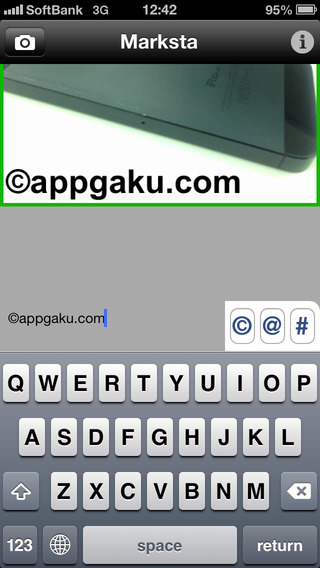 文字の内容を変更するには、配置されたウォーターマークをタップすると編集画面が表示されます。コピーライトマークなんかも用意されています。
文字の内容を変更するには、配置されたウォーターマークをタップすると編集画面が表示されます。コピーライトマークなんかも用意されています。
入力が完了したら、ピンチインアウトでフォントのサイズを変更できます。
また90度単位での回転も可能です。
こんな感じのができます
応用すれば、著作権表示だけでなく画像に説明をつけるような応用の仕方もありそうです。
自分の撮った写真にコピーライトをつけて共有してみてはいかがですか?

タカモンド本田
どうもタカモンド本田です。ゲームとアホっぽいアプリが大好きです。ちゃんこ鍋よりもすき焼きの方が好きです。でも寿司が一番大好きです。幼き頃に「くにおくんの大運動会」で友達と喧嘩したままゴメンネが言えてません。愛用するサンダルは380円の便所サンダルです。